Stampa solo la prima pagina o la selezione di un messaggio in Outlook
Per impostazione predefinita, Microsoft Outlook stampa l'intero contenuto di un messaggio email selezionato. Tuttavia, ci sono momenti in cui potresti voler stampare solo una parte specifica dell'email, come la prima pagina o una sezione particolare. Questo tutorial fornisce soluzioni per gestire queste esigenze di stampa specifiche.
- Stampa la prima pagina di un messaggio modificando le Opzioni di Stampa
- Stampa la selezione di un messaggio utilizzando Kutools per Outlook
Video: Stampa solo la prima pagina o la selezione di un messaggio in Outlook
Stampa la prima pagina di un messaggio modificando le Opzioni di Stampa
Ti mostreremo come stampare solo la prima pagina di un messaggio in Outlook passo dopo passo.
Passo 1: Seleziona ed evidenzia il messaggio email che desideri stampare nell'Elenco Email.
Passo 2: Apri la finestra di dialogo Stampa:
- In Outlook 2007, clicca su "File" > "Stampa";
- In Outlook 2010 e 2013, clicca su "File" > "Stampa" > "Opzioni di Stampa". Vedi screenshot:

Passo 3: Nella finestra di dialogo "Stampa", seleziona l'opzione "Pagine" sotto la sezione "Intervallo di pagine" (o "Stampa"), e inserisci "1" nella casella. Vedi screenshot:

Dipende dalle tue esigenze inserire il numero nella casella Pagine. Ad esempio, per stampare le prime due pagine, inserisci "1, 2" nella casella.
Passo 4: Clicca sul pulsante "Stampa" (o sul pulsante "OK").
Verrà quindi stampata la prima pagina specificata del messaggio email selezionato entro un minuto.
Assistente AI per la Posta in Outlook: Risposte più intelligenti, comunicazione più chiara (magia con un clic!) GRATIS
Semplifica le tue attività quotidiane di Outlook con l'Assistente AI per la Posta di Kutools per Outlook. Questo potente strumento impara dalle tue email precedenti per offrire risposte intelligenti e accurate, ottimizzare il contenuto delle tue email e aiutarti a redigere e perfezionare i messaggi senza sforzo.

Questa funzione supporta:
- Risposte Intelligenti: Ottieni risposte create a partire dalle tue conversazioni passate—personalizzate, precise e pronte all'uso.
- Contenuto Migliorato: Perfeziona automaticamente il testo delle tue email per chiarezza e impatto.
- Composizione Senza Sforzo: Fornisci solo delle parole chiave e lascia che l'IA si occupi del resto, con diversi stili di scrittura.
- Estensioni Intelligenti: Espandi i tuoi pensieri con suggerimenti contestuali.
- Riassunti: Ottieni sintesi concise di email lunghe istantaneamente.
- Portata Globale: Traduci le tue email in qualsiasi lingua con facilità.
Questa funzione supporta:
- Risposte intelligenti alle email
- Contenuto ottimizzato
- Bozze basate su parole chiave
- Estensione intelligente del contenuto
- Riassunto delle email
- Traduzione multilingue
Il meglio di tutto è che questa funzione è completamente gratuita per sempre! Non aspettare—scarica subito Assistente AI per la Posta e goditela
Stampa la selezione di un messaggio utilizzando Kutools per Outlook
Outlook non ha una funzionalità integrata per stampare solo una porzione selezionata di un'email. Tuttavia, "Kutools per Outlook" offre una soluzione per questo. Vediamo come funziona questa funzionalità.
Passo 1: Seleziona i contenuti che desideri stampare.
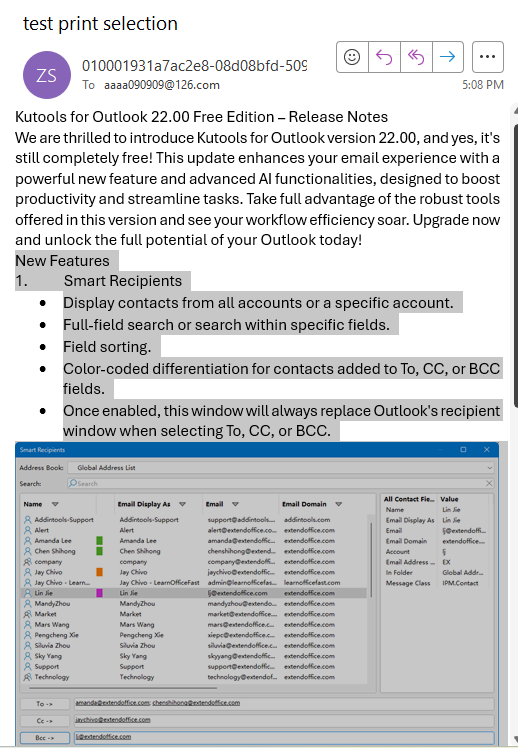
Passo 2: Clicca su "Kutools Plus" > "Stampa" > "Stampa Selezione".

Passo 3: Verifica che il contenuto selezionato sia corretto nella finestra di dialogo "Stampa Selezione", quindi clicca su "Stampa".
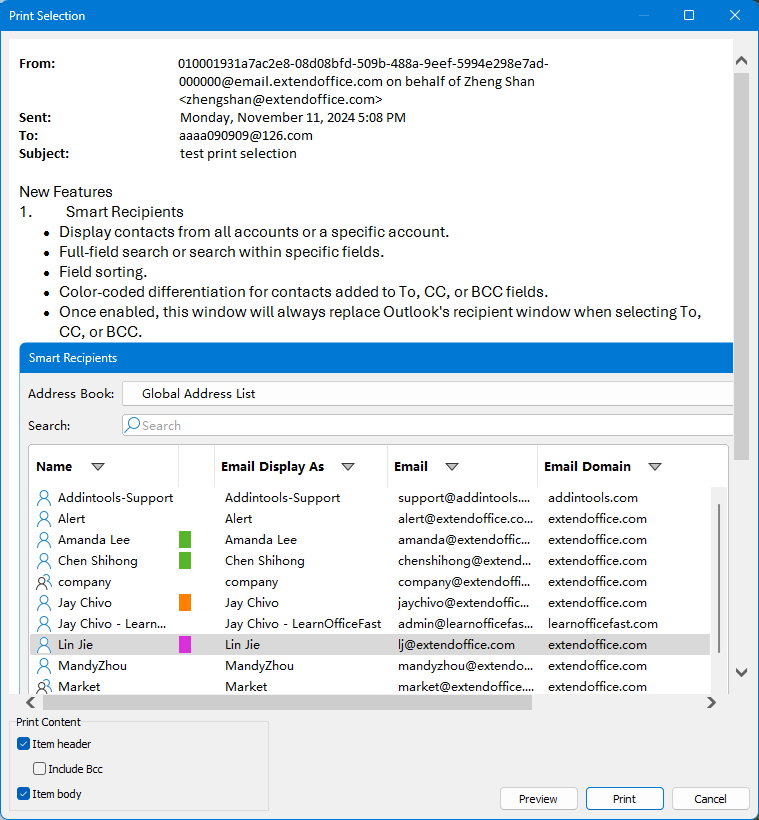
I migliori strumenti per la produttività in Office
Ultime notizie: Kutools per Outlook lancia la versione gratuita!
Scopri il nuovissimo Kutools per Outlook con oltre100 funzionalità straordinarie! Clicca per scaricare ora!
📧 Automazione Email: Risposta automatica (disponibile per POP e IMAP) / Programma invio Email / CC/BCC automatico tramite Regola durante l’invio delle Email / Inoltro automatico (Regola avanzata) / Aggiungi Saluto automaticamente / Dividi automaticamente Email multi-destinatario in messaggi singoli ...
📨 Gestione Email: Richiama Email / Blocca Email fraudulent (tramite Oggetto e altri parametri) / Elimina Email Duplicato / Ricerca Avanzata / Organizza cartelle ...
📁 Allegati Pro: Salva in Batch / Distacca in Batch / Comprimi in Batch / Salvataggio automatico / Distacca automaticamente / Auto Comprimi ...
🌟 Magia Interfaccia: 😊Più emoji belle e divertenti / Notifiche per le email importanti in arrivo / Riduci Outlook al posto di chiuderlo ...
👍 Funzioni rapide: Rispondi a Tutti con Allegati / Email Anti-Phishing / 🕘Mostra il fuso orario del mittente ...
👩🏼🤝👩🏻 Contatti & Calendario: Aggiungi in Batch contatti dalle Email selezionate / Dividi un Gruppo di Contatti in Gruppi singoli / Rimuovi promemoria di compleanno ...
Utilizza Kutools nella lingua che preferisci – supporta Inglese, Spagnolo, Tedesco, Francese, Cinese e oltre40 altre!


🚀 Download con un solo clic — Ottieni tutti gli Add-in per Office
Consigliato: Kutools per Office (5-in-1)
Un solo clic per scaricare cinque installatori contemporaneamente — Kutools per Excel, Outlook, Word, PowerPoint e Office Tab Pro. Clicca per scaricare ora!
- ✅ Comodità con un solo clic: scarica tutti e cinque i pacchetti di installazione in una sola azione.
- 🚀 Pronto per qualsiasi attività Office: installa i componenti aggiuntivi necessari, quando ti servono.
- 🧰 Inclusi: Kutools per Excel / Kutools per Outlook / Kutools per Word / Office Tab Pro / Kutools per PowerPoint